Como corrigir o travamento do Unreal Engine 4 {RESOLVIDO} – dicas de especialistas
Publicados: 2021-07-17Procurando um guia completo sobre como corrigir o problema de travamento do Unreal Engine 4? Não se preocupe, você veio ao lugar certo. Aqui vamos discutir as 5 maneiras mais fáceis de corrigir o problema de travamento aleatório.
O Unreal Engine é a melhor plataforma de mecanismo de jogo e é bastante popular entre todos os desenvolvedores de jogos. A plataforma possui ótimas ferramentas integradas. É um dos melhores motores de jogos modernos que possui ferramentas exclusivas para projetar e criar jogos. Independentemente de ser um ótimo mecanismo de jogo, ele também apresenta problemas que às vezes acabam com problemas como travamento do jogo.
E muitos jogadores relataram que o Unreal Engine 4 trava em seu PC. Portanto, se você também está enfrentando o mesmo problema, não está sozinho. Além disso, a melhor coisa é que o problema também pode ser resolvido. Por meio deste artigo, pretendemos educá-lo sobre as maneiras mais eficazes de corrigir o problema de travamento do Unreal Engine 4 no PC com Windows.
Mas, antes de começarmos, você deve saber por que o Unreal Engine 4 trava no seu PC.
Maneira mais rápida de corrigir o Unreal Engine 4 travando no Windows PC
Você deve manter seus drivers gráficos sempre atualizados para corrigir problemas de travamento do jogo. Para fazer isso, você também pode usar o Bit Driver Updater. É uma solução totalmente automática capaz de encontrar e instalar os drivers mais recentes para o seu dispositivo. Além disso, o atualizador de driver possui um otimizador de sistema integrado para limpar o lixo e melhorar o desempenho do PC. No botão mostrado abaixo, você pode baixar o Bit Driver Updater gratuitamente.
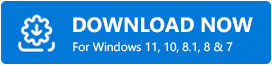
Por que o Unreal Engine 4 trava?
Normalmente, o Unreal Engine trava quando seus processos atingem um estado definido em que não conseguem continuar o trabalho ou executar uma única tarefa. Provavelmente, isso acontece quando um programa está sendo executado em bugs e discrepâncias.
Além disso, o problema pode ocorrer devido ao conflito de programas de terceiros ou outros aplicativos. E drivers de placa gráfica desatualizados também podem causar problemas de travamento do Unreal Engine 4. Bem, pode haver muitos culpados por trás do comportamento defeituoso do Unreal, apenas descrevemos os principais. Mas, a boa notícia é que o problema pode ser corrigido.
Agora, quando você estiver ciente do que torna o Unreal Engine inativo, vamos para a próxima seção que destaca as melhores dicas de solução de problemas para corrigir esse problema.
Soluções mais viáveis para corrigir o problema de travamento do Unreal Engine 4 no Windows PC em 2021
Agora, mostraremos algumas soluções alternativas testadas e testadas para corrigir problemas de travamento frequentes do Unreal. Vamos dar uma olhada nas soluções mencionadas abaixo sobre como corrigir o problema de travamento do Unreal Engine 4.
Solução 1: instale os patches mais recentes
Os desenvolvedores do Unreal, Epic Games lançam constantemente novas atualizações e patches para melhorar sua plataforma. Portanto, você precisa verificar se possui a versão mais recente do Unreal instalada ou não. É uma das maneiras mais fáceis de lidar com problemas de travamento. Aqui está como fazer isso:
Etapa 1: invoque o inicializador da Epic Games , clique na opção Unreal Engine no painel do menu esquerdo e, em seguida, clique na opção Biblioteca .
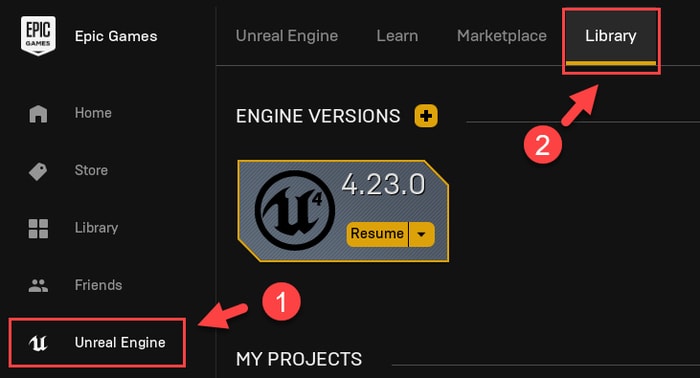
Etapa 2: na parte superior, haverá versões do mecanismo, para garantir que você tenha a versão mais atualizada instalada, clique na pequena seta para baixo .
Passo 3: E, se for o caso, você verá uma nova atualização ou versão disponível, então escolha a nova atualização e clique na opção Instalar para iniciar o processo.
Depois que as novas atualizações ou patches forem instalados, reinicie o computador e verifique se o Unreal Engine funciona bem. Se não, tente as outras soluções.
Leia também: 17 melhores impulsionadores e otimizadores de jogos para PC com Windows em 2021
Solução 2: atualize seus drivers gráficos
Principalmente, os problemas de travamento ocorrem devido a drivers gráficos desatualizados, ausentes, quebrados ou defeituosos. Como a GPU desempenha um papel importante para garantir a execução suave e sem esforço de seus jogos e seus componentes relacionados. Portanto, é muito importante manter os drivers gráficos atualizados. Além disso, de acordo com muitos usuários, atualizar os drivers sempre pode solucionar os problemas. A atualização dos drivers pode corrigir bugs e melhorar o desempenho dos jogos.
Os drivers da placa gráfica podem ser atualizados manualmente e automaticamente.
Para atualizar os drivers gráficos manualmente, você precisa usar o site oficial do fabricante, como NVIDIA, AMD, Intel. Mas, o método manual pode ser um pouco cansativo e demorado. Também requer uma quantidade razoável de habilidades técnicas, especificamente sobre os motoristas.

Portanto, recomendamos que você use a ferramenta de atualização de driver precisa, como Bit Driver Updater. É um dos softwares de atualização de driver mais promissores para corrigir todos os drivers defeituosos em um clique. A melhor parte deste software é que possui funcionalidades totalmente automáticas. Assim, mesmo um novato pode usá-lo facilmente.
Qualquer usuário pode usar o Bit Driver Updater seguindo as etapas simples compartilhadas abaixo:
Passo 1: Em primeiro lugar, clique no botão de download compartilhado abaixo para baixar o Bit Driver Updater gratuitamente .
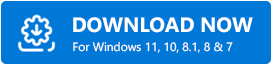
Passo 2: Depois disso, execute o arquivo baixado e siga o assistente para realizar a instalação do software.
Etapa 3: Abra o Bit Driver Updater e deixe-o concluir a verificação dos drivers desatualizados ou defeituosos.
Importante: Se você deseja executar uma verificação manual, clique no botão Verificar no painel do menu esquerdo.
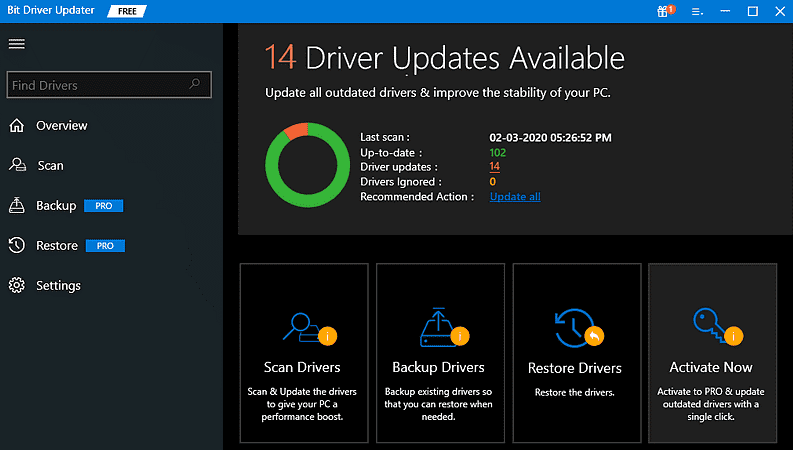
Etapa 4: verifique uma lista de drivers desatualizados que apareceram na tela. E, clique no botão Atualizar agora ao lado do driver que você deseja atualizar.
Passo 5: Além disso, você pode atualizar todos os drivers desatualizados com apenas um toque. Para isso, você deve clicar no botão Atualizar tudo .
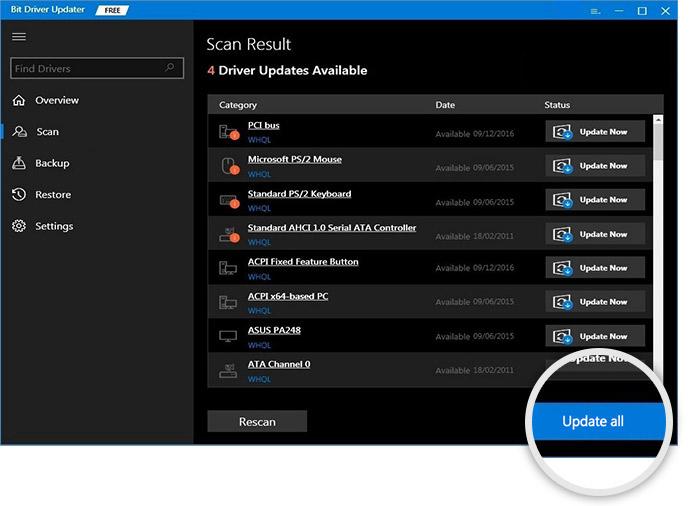
É uma moleza para corrigir drivers defeituosos ou corrompidos com Bit Driver Updater. Tudo que você precisa fazer é apenas seguir os passos acima. Além disso, Bit Driver Updater está disponível em dois modelos, ou seja, gratuito ou profissional. Seria um grande prazer se você confiasse na versão pro do utilitário. A versão pro dá acesso total aos seus recursos avançados.
Ao contrário, a versão gratuita possui apenas recursos básicos, como atualização de driver um por um. E tenha certeza de que você pode exigir o dinheiro de volta nos 60 dias do período de compra. Não é um mimo? Pegue este utilitário de atualização de driver para experimentar um desempenho de PC muito melhor.
Leia também: Como corrigir o superaquecimento do laptop Windows 10 durante os jogos
Solução 3: verifique a instalação do motor
De acordo com muitos usuários, verificar os arquivos associados ao Engine pode corrigir os problemas de travamento do Unreal Engine 4. Se você tiver o iniciador da Epic Games instalado no seu computador, usando uma ferramenta padrão, poderá verificar se há arquivos de instalação com defeito. Você pode fazer isso com as etapas simples compartilhadas abaixo:
Etapa 1: dirija-se ao iniciador Epic .
Etapa 2: clique na opção Biblioteca e expanda a lista clicando na pequena seta para baixo .
Etapa 3: Em seguida, escolha a opção Verificar na lista do menu suspenso.
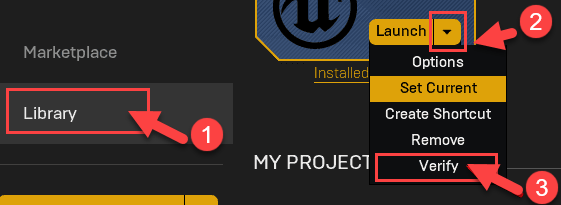
Etapa 4: aguarde um pouco até que as verificações sejam concluídas. Após a verificação bem-sucedida, a opção Iniciar será exibida. Clique na opção Iniciar .
Depois que as etapas acima forem executadas, reinicie o computador apenas para ver se o problema de travamento do Unreal Engine 4 foi corrigido. Espero que sim, mas se não, tente a outra solução.
Leia também: Como corrigir o problema de travamento do GTA 5 (Grand Theft Auto)
Solução 4: desative temporariamente seu programa antivírus
Às vezes, o Unreal Engine 4 trava por causa do seu aplicativo de terceiros. O programa antivírus pode entrar em conflito com a engine do jogo e, consequentemente, acaba travando. Para verificar se esse é o problema, você precisa desativar temporariamente o programa antivírus. Depois de desativar o antivírus, você deve verificar se o problema persiste.
Se, no caso, seu problema for resolvido após a desativação do antivírus, você precisará pedir mais conselhos ao seu fornecedor de antivírus. E, infelizmente, se a solução não for capaz de corrigir o problema de travamento do Unreal Engine 4, passe para o próximo hack.
Solução 5: tente reinstalar o Unreal
Se nada funcionou para você, você precisa tentar realizar uma reinstalação limpa do Unreal. Muitos usuários relataram que a reinstalação do Unreal é uma solução viável. Portanto, você também deve tentar isso, no entanto, prossiga para a reinstalação, não se esqueça de limpar tudo, como arquivos associados, logs de registro e muito mais. Além disso, faça backup de seus projetos antes de realizar uma reinstalação.
Depois de concluir a instalação, o problema deve ser corrigido.
Leia também: [Corrigido] Problemas de travamento do Modern Warfare no PC
Problema de travamento do Unreal Engine 4: CORRIGIDO
Esperamos que as soluções acima resolvam seu problema. Este guia de solução de problemas sobre como corrigir o problema de travamento do Unreal Engine 4 foi útil? Por favor, deixe-nos saber através dos comentários abaixo.
Junto com isso, deixe um comentário se tiver alguma dúvida ou mais sugestões também. Vamos tentar o nosso melhor para ajudá-lo.
Assine nosso boletim informativo para ler mais artigos de tecnologia. Além disso, siga-nos no Facebook, Twitter, Instagram e Pinterest para atualizações instantâneas.
